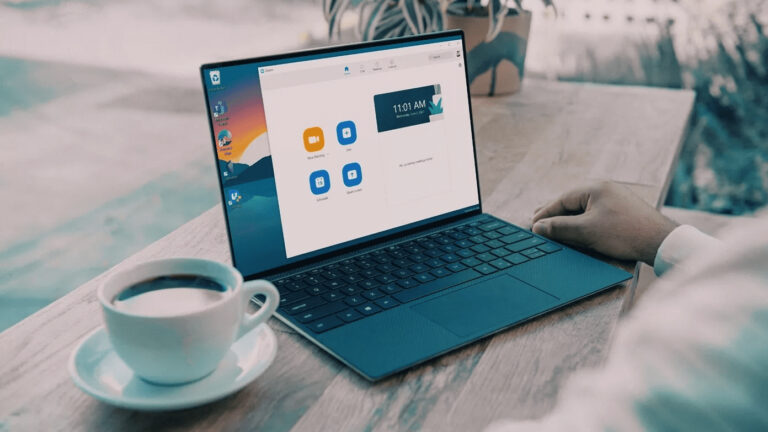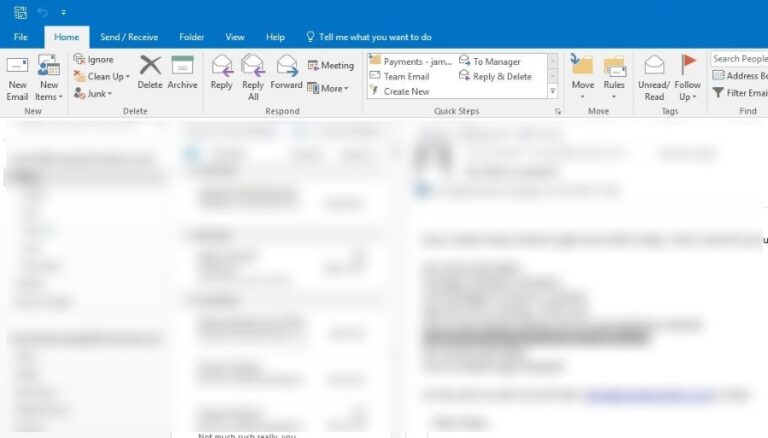Как да отваряте и извличате RAR файлове от всяко устройство
С възхода на интернет компресирането на файлове за целите на качване и изтегляне стана сравнително обичайно. Един от тези стандарти за компресиране е разширението .rar, което може да създаде по-гъсто опаковани архиви от другите формати.

В тази статия ще видите най-лесния начин за извличане на RAR файлове на вашата конкретна платформа.
Извличане на RAR файлове с помощта на WinRAR
Программы для Windows, мобильные приложения, игры - ВСЁ БЕСПЛАТНО, в нашем закрытом телеграмм канале - Подписывайтесь:)
Най-очевидната програма за използване при извличане „.rar“ файлове биха били WinRAR. В крайна сметка разширението е патентовано. Въпреки че технически трябва да платите за програмата след 40-дневния пробен период, WinRAR никога не деактивира никоя от основните функции на програмата. Следователно можете да изтеглите пробната версия, след което да продължите да я използвате за неопределено време.
Когато използвате WinRAR, извлечете файлове, като направите следното:
- Вариант 1: Щракнете с десния бутон върху файла и изберете “Извлечете файлове…” за да отворите менюто за извличане. Можете също да изберете „Извлечете тук“ за декомпресиране на всички файлове в текущата директория или „Извличане в (име на папка)“ за да използвате текущото име „.rar“ като папка за извличане.

- Опция 2: В WinRAR щракнете върху „Файл“, след това нататък „Отворете архива.“ Прегледайте папките си, за да намерите файла, който искате да отворите, след което щракнете върху „Извличане към“ бутон.

- Опция 3: Двукратното щракване върху RAR файл в Explorer също автоматично ще го отвори в прозореца на WinRAR. От тук можете да използвате „Извличане към“ бутон както обикновено.

Извличане на RAR файлове с помощта на WinZip
Друг популярен инструмент за архивиране, WinZip, е един от основните конкуренти на WinRAR. WinZip също е платено приложение, но е налична пробна версия за изтегляне. За разлика от WinRAR обаче, WinZip ще ви заключи от програмата след изтичане на пробния период. Архивни файлове като Zip, 7Zip и RAR могат да се отварят от програмата.
Ако имате инсталиран WinZip, можете да отворите архиви, като направите следното:
- Вариант 1: Щракнете с десния бутон върху RAR файла, задръжте курсора на мишката върху „WinZip“ икона, след което изберете „Разархивирайте до…“, „Разархивирайте до тук“, или „Разархивирайте в папка (директория/име на папка).“

- Вариант 2: Щракнете с десния бутон върху RAR файла, задръжте курсора на мишката върху “Отворен с” икона, след което изберете „WinZip“ или „Изберете друго приложение“ ако не е в списъка, извлечете RAR от WinZip.

- Опция 3: Щракнете двукратно върху RAR файла директно в Explorer, за да го отворите в WinZip, след което изберете опция за извличане.

Извличане на RAR файлове с помощта на 7-Zip
Както безплатен, така и софтуер с отворен код, 7-цип за известно време се превърна в инструмент за архивиране на потребителите на компютри. Тъй като не струва нищо и е съвместим с всички други типове архивни файлове, много потребители препоръчват да изтеглите инсталатора на 7-Zip. Ако имате 7-Zip, можете да отваряте архивни файлове, като направите следното:
- Вариант 1: Щракнете с десния бутон върху архивирана папка в Explorer, задръжте курсора на мишката върху „7-Zip“ опция от менюто, след което изберете “Извлечете файлове…” за да отворите менюто за извличане. Можете също да изберете „Извлечете тук“ за да разархивирате всички файлове в текущата директория или „Извличане в (име на папка)“ да разархивирате като папка.

- Щракнете с десния бутон върху архивираната папка в Explorer, задръжте курсора на мишката върху „7-Zip“ опция от менюто, изберете „Отворете архива“ за да отворите прозореца на приложението 7-Zip, след което изберете вашата опция за извличане.


- Опция 3: Щракнете двукратно върху папката RAR с помощта на Explorer, за да я отворите в 7-Zip, след което щракнете върху “Екстракт” в горното меню и изберете местоположение на папка, за да разархивирате архива.


Има версии за macOS за платените инструменти за архивиране, а именно WinZip и WinRAR, които се използват подобно на техните PC версии. В допълнение, macOS идва с вградена програма Archive Utility, която ви позволява да извличате архивни файлове, без да се налага да използвате друго приложение.
Извличане на RAR файлове с помощта на вградената помощна програма за архивиране
- Щракнете два пъти върху архивния файл. Не са необходими допълнителни команди, тъй като Archive Utility се стартира автоматично. Ако промените името на архивния файл, получената извлечена папка ще бъде същата като името на архивния файл.
Извличане на RAR файлове с помощта на Unarchiver
Безплатно приложение за архивиране, Разархиватор се изтегля лесно от Mac App Store, той е по-гъвкав от родния инструмент за архивиране на macOS. Unarchiver също е съвместим с много повече типове архивни файлове. Това е страхотен инструмент, който трябва да имате и тъй като е безплатен, наистина няма причина да не го инсталирате. За да направите това, изпълнете следните стъпки:
- Отворете Unarchiver.
- Кликнете върху “Файл“ в менюто.
- Изберете дали да „Деархивирайте в текущата папка,” “Разархивирайте на работния плот,” или “Разархивирайте в.” Последната опция ви позволява да посочите местоположението, където да поставите вашите файлове.
- Изберете файла, който искате да извлечете, след което щракнете върху „Разархивиране.”
- Извлеченият файл трябва да се покаже като папка, наречена на оригиналния архив.
Chromebook е доста ограничена платформа. По подразбиране на него не могат да се инсталират допълнителни програми, освен ако приложението не е одобрено от Google. За щастие на тези, които искат да извличат файлове, всъщност не се нуждаете от допълнителни програми, тъй като Chrome OS поддържа архивиране по подразбиране. За да извлечете файл на Chromebook, следвайте стъпките по-долу:
- Щракнете два пъти върху RAR файла, който искате да отворите. Chrome OS ще монтира този файл, сякаш е външно устройство. Това е нормално. Кликнете върху архивния файл от менюто вляво.

- Ще ви бъде показан списъкът с файлове, които са в архива, изберете файловете, които искате да извлечете, и след това изберете „копие.”

- Отидете до нашата предпочитана целева папка, щракнете с десния бутон и изберете „Поставете тук.”

- Извадете архивния файл, за да го премахнете от менюто на монтираното устройство. Можете да изтриете архива, ако вече не ви е необходим, в противен случай затворете прозореца.
Като алтернатива можете да активирате Google Play Store на своя Chromebook. След това можете да потърсите в магазина инструменти за архивиране на RAR, които можете да използвате за извличане на архивни файлове. Някои от по-популярните ще бъдат изброени под приложенията за Android по-долу.
Как да извлечете RAR файлове на устройство с Android
Тъй като устройствата с Android по своята същност са мобилни, изтеглянето на компресирани файлове може да се превърне в необходимост, за да се избегнат изтощителните ограничения за данни в мобилния план. За Android по-голямата част от инструментите, необходими за отваряне на архиви, могат да бъдат изтеглени от Google Play Store. Определени модели устройства може да се доставят със собствен софтуер за архивиране според фабричните им настройки, но обикновено няма такъв по подразбиране. Някои от по-популярните приложения от Play Store са:
Извличане на RAR файлове с помощта на RAR
Всичко-в-едно програма за компресиране, архиватор, екстрактор и основен файлов изследовател, the RAR приложението може лесно да отвори всеки тип архивен файл. С над 700 000 рецензии, които му дават 4,4 от 5 звезди, това може би е едно от най-добрите приложения за архивиране на Android. Стартирането на приложението отваря File Explorer, който ви позволява да търсите архива, който искате да извлечете. Опциите за извличане са в менюто в горната част.
Извличане на RAR файлове с помощта на ZArchiver
Друго популярно приложение, ZArchiver е лесен инструмент за архивиране, който върши работата си изключително добре. За да извлечете архивиран файл, отворете го в приложението, след което изберете къде искате да бъдат декомпресирани файловете.
Извличане на RAR файлове с помощта на RS File Manager
За разлика от предишните приложения, RS файлов мениджър е пълнофункционален файлов изследовател с функция за архивиране. Ако искате да изтеглите приложение, което е нещо повече от инструмент за извличане, това може да е точно за вас. Докосването на архивен файл от RS File manager ви дава възможност да го извлечете на местоположението по ваш избор.
За разлика от Android, iPhone идва с архиватор по подразбиране. За съжаление, това поддържа само Zip файлове. За да отворите RAR файлове или 7Zip файлове, ще трябва да изтеглите софтуер на трети страни от Apple App Store.
Извличане на RAR файлове с помощта на iZip
Едно от най-популярните приложения за извличане на архивирани файлове като RAR, Zip и 7Zip, iZip е безплатен инструмент, който изпълнява задачата забележително добре. За да отворите RAR файл с iZip, изпълнете следните стъпки:
- Отворете приложението iZIp.

- Изберете „Браузър на документи.”

- Намерете своя архивиран файл, след което го докоснете.

- В изскачащите прозорци с молба да отворите файла докоснете „ДА.”

- Когато бъдете подканени да разархивирате всички файлове, натиснете „Добре.”

- Файлът ще бъде извлечен в папката Files на iZip. Можете да видите некомпресираните файлове там.

Извличане на RAR файлове чрез разархивиране
Друго популярно приложение за архивиране, Разархивирайте е лесен за използване и може да извлича RAR файлове, като прави следното:
- Отворете приложението Файлове на вашия iPhone.

- Намерете своя архивен файл, след това натиснете и задръжте, докато се появи меню и изберете „Дял.”

- Превъртете надясно, докато видите „| Повече ▼”, иконата с три точки и я докоснете.

- Натисни “Разархивирайте” и тогава “Добре.”

- Отворете Разархивирайте, след което докоснете името на файла, който сте споделили. Това ще създаде нова папка с име на RAR файла. Вече можете да преглеждате некомпресираните файлове от тук.
Допълнителни ЧЗВ
Ето няколко често задавани въпроса, които често изскачат, когато се обсъжда как да извлечете RAR файлове.
1. Защо се използват RAR файлове вместо zip файлове?
Въпреки че и двата формата за компресиране изпълняват едни и същи функции, RAR файловете са по-оптимизирани. RAR компресията е по-плътна от тази на Zip и 7Zip, което води до по-малки архивирани файлове. Въпреки че разликата може да не е толкова забележима за по-малки размери на файлове, когато се опитвате да архивирате гигабайти данни, контрастът е много по-очевиден.
2. За какво точно се използват RAR файловете?
RAR файловете се използват главно за намаляване на количеството данни, консумирани при качване или изтегляне на файлове. В зависимост от плана ви за данни честотната лента може да е по-висока и минимизирането на размера на файла е добър начин да контролирате използването на данни. Ако постоянно качвате или изтегляте файлове, предварителното им архивиране може да направи огромна разлика, а форматът RAR предлага по-добра степен на компресия
Все още много популярен файлов формат
Въпреки че вече има налични по-нови архивни формати, които предлагат безплатни функции за архивиране с отворен код, разширението RAR все още е много популярно. Неговата по-добра степен на компресиране, заедно с привидно безкрайната пробна версия на програмата WinRAR, изминаха дълъг път за удължаване на живота на този стар от десетилетия формат.
Знаете ли за други начини за извличане на RAR файлове? Споделете мислите си в секцията за коментари по-долу.
Программы для Windows, мобильные приложения, игры - ВСЁ БЕСПЛАТНО, в нашем закрытом телеграмм канале - Подписывайтесь:)